注: この記事は既に役割を終えており、間もなく提供終了となります。 Microsoft では、「ページが見つかりません」の問題を避けるために既知のリンクを削除しています。 このページへのリンクを作成された場合は、同様に、この問題を避けるためにリンクを削除してください。
Windows 10 の場合.のカレンダーで、すべての予定を含んだ [日]、[週]、[稼働日] ビューをそれぞれ印刷できます。
注: 現在、年ビューの印刷は使用できませんが、今後の更新でそのオプションを確認することができます。
-
[日]、[週]、[稼働日]、または [月] ビューから、画面右上の

-
一覧から目的のビューを選び、[From] で日付を指定して、[プレビュー] を選択します。
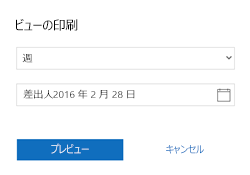
注:
-
[日] ビューを選んで、1 日を印刷します。最大で連続 7 日間まで印刷できます。
-
[From] の日付オプションは、印刷用に選んだビューに基づいて変更されます。 たとえば、[稼働日] を選んだ場合、[From] に指定できるのは稼働日の最初の日付からになります。
-
-
さまざまな印刷オプションを選択し、[印刷] を選択します。
注: 使用可能なプリンターは数多くあるため、Microsoft では、特定のプリンターに関する問題を解決することはできません。 プリンターのトラブルシューティング情報については、プリンター製造元のマニュアルまたは Web サイトをご覧ください。










